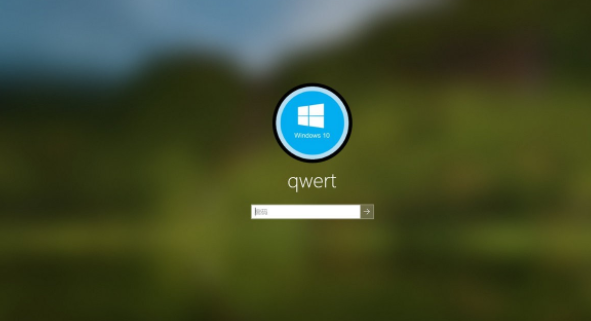(1)、首先在app\\Http\\routes.php中定义路由;
?
|
1
2
3
|
Route::get('view','ViewController@view');
Route::get('article','ViewController@article');
Route::get('layout','ViewController@layout');
|
(2)、然后在Http\\Controllers\\ViewController.php中写入方法;
?
|
1
2
3
4
5
6
7
8
9
|
public function view(){
return view('index');
}
public function article(){
return view('article');
}
public function layout(){
return view('layout');
}
|
(3)、然后在新建不同的视图文件,路径为:resources\\views
?
|
1
2
3
|
index.blade.php
article.blade.php
layout.blade.php
|
重点:
1、使用include的方式:
一、在views下建立common目录文件,用于存放公共文件;
二、将公共内容放入common下,如在common建立了一个header.blade.php;
?
|
1
2
|
@include('common.header')
//这样的书写方式来引入:目录名称.公共文件名
|
另外,如果在header公共区域中有不同的数据,那么可以使用以下方式来传递数据:
?
|
1
2
3
4
5
|
//视图中的代码
@include('common.header',['page' => '详细页面'])
//header.blade.php公共文件中的代码
{{$page}}--公共部分
|
那么,以上会输出:详细页面–公共部分
即传递成功
2、使用子视图的方式来引入,并且拥有相互传递数据的功能:
一、在views下建立layouts目录,其下放主视图。views下的则为子视图。
二、在layouts下建立home.blade.php主视图文件。可以供子视图调用。
三、在views目录下的layout.blade.php中引入主视图文件:采用继承的方式:
home主视图里:
?
|
1
2
3
4
5
6
7
8
9
|
<div class="container">
<!-- @yield('content') -->
yield是一个标识,标识是不一样的变量数据
@section('content')
<b>我是主模板里的内容</b>
@show
//在主视图想获取子视图变量数据的情况下,必须使用show关键字而不是endsection
|
子视图里:
?
|
1
2
3
4
5
6
7
8
|
//继承使用主视图
@extends('layouts.home')
//section可以获取主模板的内容
@section('content')
<!--@parent--> //parent意为:子模板可以获取主模板里的内容
我是layout的替换内容123
@endsection
|
以上这篇Laravel基础-关于引入公共文件的两种方式就是小编分享给大家的全部内容了,希望能给大家一个参考,也希望大家多多支持快网idc。
原文链接:https://blog.csdn.net/Ferre666/article/details/74279213
相关文章
猜你喜欢
- 64M VPS建站:是否适合初学者操作和管理? 2025-06-10
- ASP.NET自助建站系统中的用户注册和登录功能定制方法 2025-06-10
- ASP.NET自助建站系统的域名绑定与解析教程 2025-06-10
- 个人服务器网站搭建:如何选择合适的服务器提供商? 2025-06-10
- ASP.NET自助建站系统中如何实现多语言支持? 2025-06-10
TA的动态
- 2025-07-10 怎样使用阿里云的安全工具进行服务器漏洞扫描和修复?
- 2025-07-10 怎样使用命令行工具优化Linux云服务器的Ping性能?
- 2025-07-10 怎样使用Xshell连接华为云服务器,实现高效远程管理?
- 2025-07-10 怎样利用云服务器D盘搭建稳定、高效的网站托管环境?
- 2025-07-10 怎样使用阿里云的安全组功能来增强服务器防火墙的安全性?
快网idc优惠网
QQ交流群
您的支持,是我们最大的动力!
热门文章
-
2025-05-25 61
-
2025-05-27 75
-
2025-05-25 52
-
2025-05-29 66
-
不用输入密码也可登录电脑,Windows 10上是这样实现的
2025-05-27 79
热门评论